В этом руководстве вы найдете пошаговые инструкции о том, как навсегда удалить свою учетную запись Google. Если вы ранее настроили учетную запись Gmail и больше не хотите ее использовать, вы можете удалить свою учетную запись Google, следуя приведенным ниже инструкциям.
Как навсегда удалить свою учетную запись Google GMail.
Чтобы навсегда удалить учетную запись Google и связанные с ней службы (Gmail, YouTube, Blogger и т. Д.):
1. Войдите в Аккаунт Google который вы хотите удалить.
2. Затем на главной странице своей учетной записи Google выберите Данные и персонализация слева.
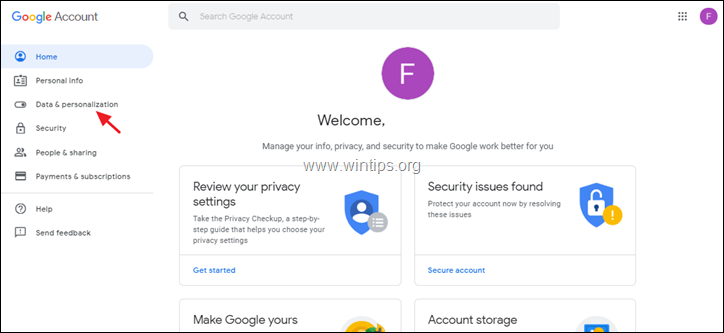
3. В разделе "Загрузить, удалить или составить план для ваших данных" нажмите Загрузите ваши данные, если вы хотите создать локальную резервную копию данных Google, в противном случае продолжайте шаг-7.
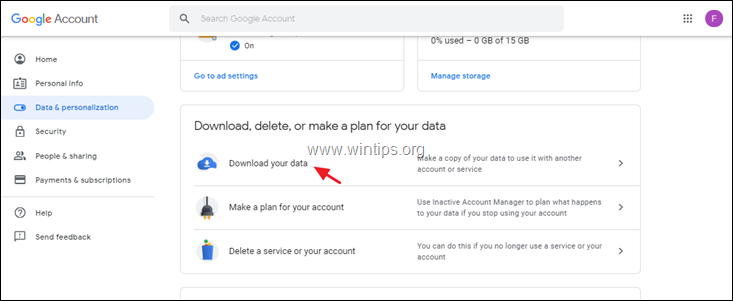
4. Выберите данные Google, которые хотите загрузить, и нажмите Следующий шаг.
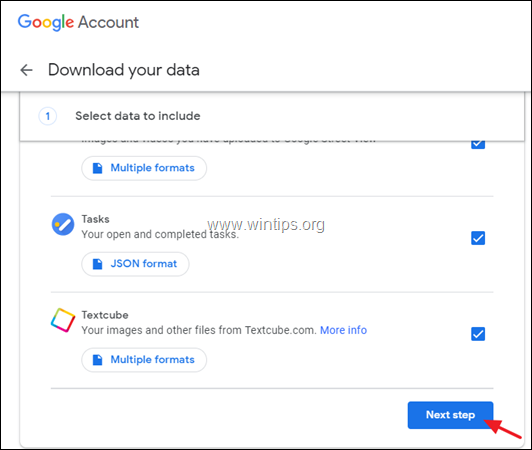
5. Затем выберите способ доставки (Отправить ссылку для загрузки по электронной почте, Добавить на диск, Добавить в Dropbox, Добавить в OneDrive) и «Тип файла» файла резервной копии (например, «.zip»), а затем нажмите Создать архив.
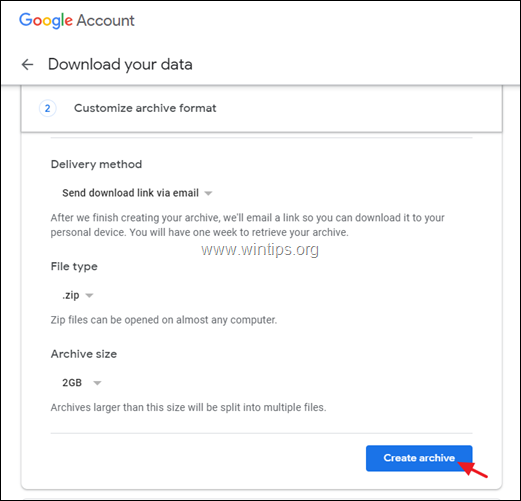
6. По завершении процесса архивирования вы получите электронное письмо от Google с темой «Ваш архив данных Google готов». Откройте это письмо и нажмите Скачать архив чтобы сохранить архив с вашими данными Google на свой компьютер.
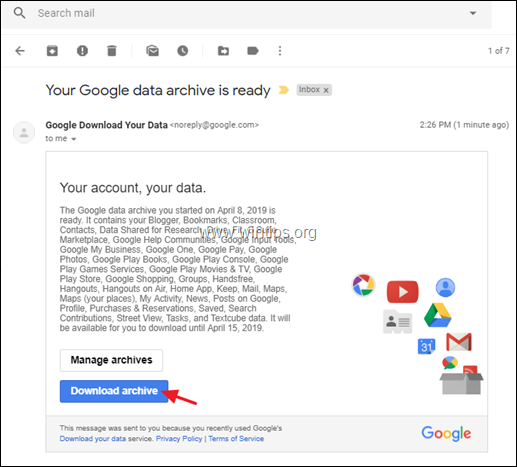
7. В Данные и персонализация параметры, щелкните Удалить службу или свою учетную запись.
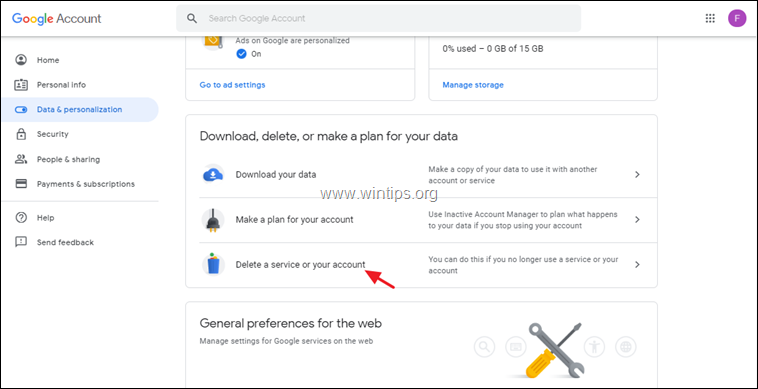
8. Затем нажмите Удалить свой аккаунт для удаления всех ваших данных и служб Google. *
* Примечание: Если вы хотите удалить конкретную службу Google (например, Gmail), нажмите Удалить сервис Google.
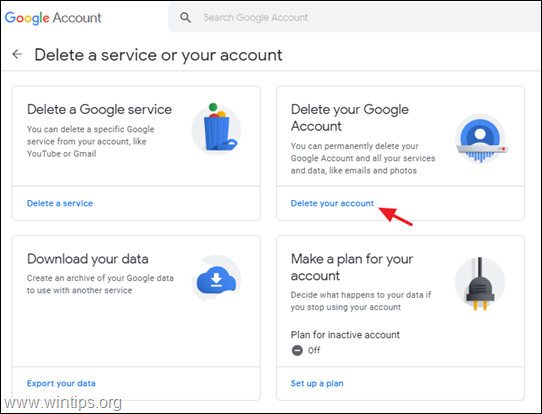
9. На следующем экране внимательно прочитайте что происходит, когда вы удаляете свою учетную запись Google. Затем, если вы согласны потерять все свои данные Google и доступ к перечисленным службам Google, нажмите кнопку УДАЛИТЬ АККАУНТ кнопку, чтобы продолжить. *
* Внимание: Если вы удалите свою учетную запись Google, произойдет следующее:
1. Все ваши данные Google (электронные письма, контакты, содержимое Google Диска и т. Д.) Будут удалены.
2. Вы не сможете отправлять или получать почту, используя адрес электронной почты, связанный с удаленной учетной записью Google.
3. Вы потеряете доступ ко всем службам Google, связанным с этой учетной записью Google.
4. Если вы используете эту учетную запись Google (адрес электронной почты) в качестве резервного адреса электронной почты для альтернативный адрес электронной почты, то вы не сможете получить доступ к альтернативному адресу электронной почты если нужно.
5. Если вы используете эту учетную запись Google для какой-либо другой службы (банк, налоговая служба, PayPal и т. Д.), Вы потеряете доступ к этой службе.
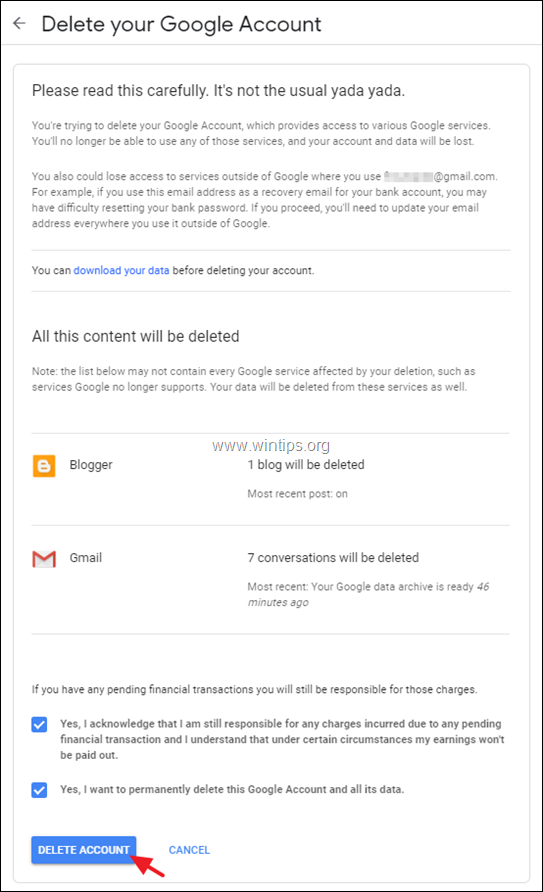
Вот и все! Сообщите мне, помогло ли вам это руководство, оставив свой комментарий о своем опыте. Пожалуйста, поставьте лайк и поделитесь этим руководством, чтобы помочь другим.